Om een site logo in te stellen in WordPress met Elementor, volg je deze stappen:
Stap 1: Zorg ervoor dat je Elementor hebt geïnstalleerd:
Als je Elementor nog niet hebt geïnstalleerd, ga dan naar je WordPress-dashboard, klik op “Plugins” in het linkermenu, en zoek naar “Elementor”. Installeer en activeer de Elementor-plugin.
Stap 2: Zorg dat je een logo hebt
Zorg ervoor dat je een logo-bestand hebt in het juiste formaat (bijvoorbeeld PNG) en de juiste afmetingen voor je website.
Stap 3: Log in op je WordPress-dashboard
Ga naar de inlogpagina van je WordPress-website en log in met je beheerdersaccount.
Stap 4: Ga naar weergave -> customizer
In het WordPress-dashboard, ga naar “Weergave” in het linkermenu en klik op “Customizer”.
Stap 5: Upload het logo
Onder het gedeelte “Site Identiteit” zie je een optie om je logo te uploaden. Klik op de knop “Logo selecteren” of “Kies logo” en blader naar het logo-bestand op je computer. Selecteer het logo en klik op “Openen” om het te uploaden.
Stap 6: Pas de weergave-opties aan (optioneel)
Nadat je het logo hebt geüpload, kun je enkele weergave-opties aanpassen, zoals de grootte van het logo, de uitlijning, en andere opmaakopties. Deze opties kunnen variëren afhankelijk van het thema dat je gebruikt.
Stap 7: Sla de wijzigingen op en voeg het logo toe met de elementor “logo” tab
Zorg ervoor dat je de wijzigingen opslaat nadat je het logo hebt geüpload en eventuele aanpassingen hebt gemaakt en voeg deze toe in bv. De header van jouw website.
Stap 8: Bekijk je website
Ga naar de voorpagina van je website om te controleren of het logo correct wordt weergegeven zoals je het hebt ingesteld.
Dat is het! Nu zou je een logo op je WordPress-website moeten hebben met behulp van Elementor. Als je verdere aanpassingen wilt maken aan de weergave van het logo of andere elementen van je site, kun je dit doen via de Elementor-editor.
Ook belangrijk om te weten: het logo zal altijd automatisch gelinkt worden aan de homepagina van de website in dit geval dus bv. “flax.stagingmtea.be”.